Управление воронками
Как работают воронки. Как создавать, настраивать приватность и удалять воронки
Воронка продаж — это модель, которая показывает путь клиента от знакомства с вашим товаром или услугой до покупки. Воронки делятся на этапы, чтобы можно было легко понять, на какой стадии сделки находится клиент и что нужно сделать дальше.
Обычно создают отдельную воронку продаж на каждый продукт или по сегменту клиента: малый бизнес, крупные компании.
Список воронок
Список всех активных воронок находится на боковой панели сервиса CRM. Чтобы свернуть или развернуть список воронок, нажмите на Воронки.
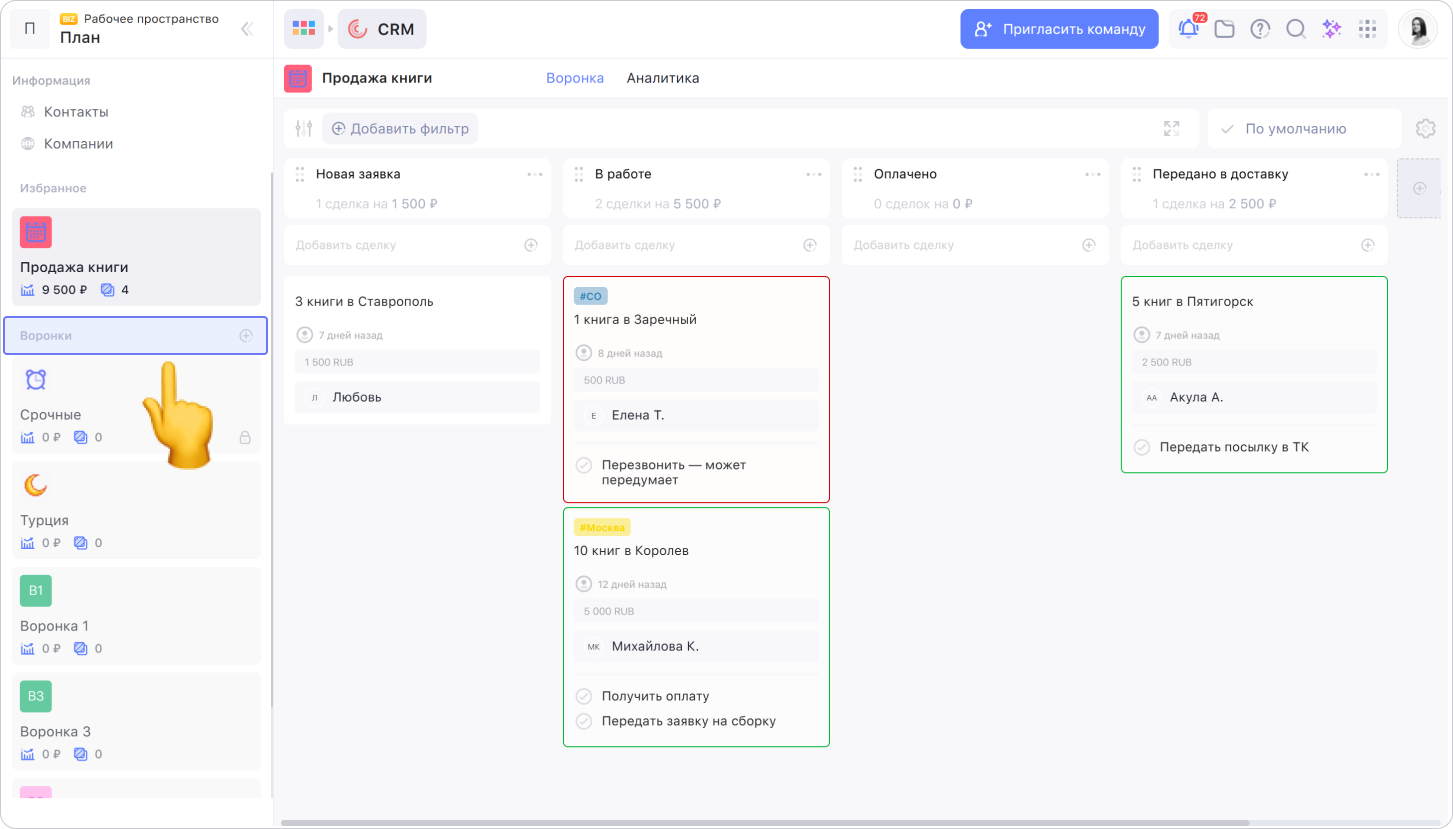
Порядок воронок в списке можно менять. Чтобы переместить воронку, зажмите её и перетащите в нужное место.
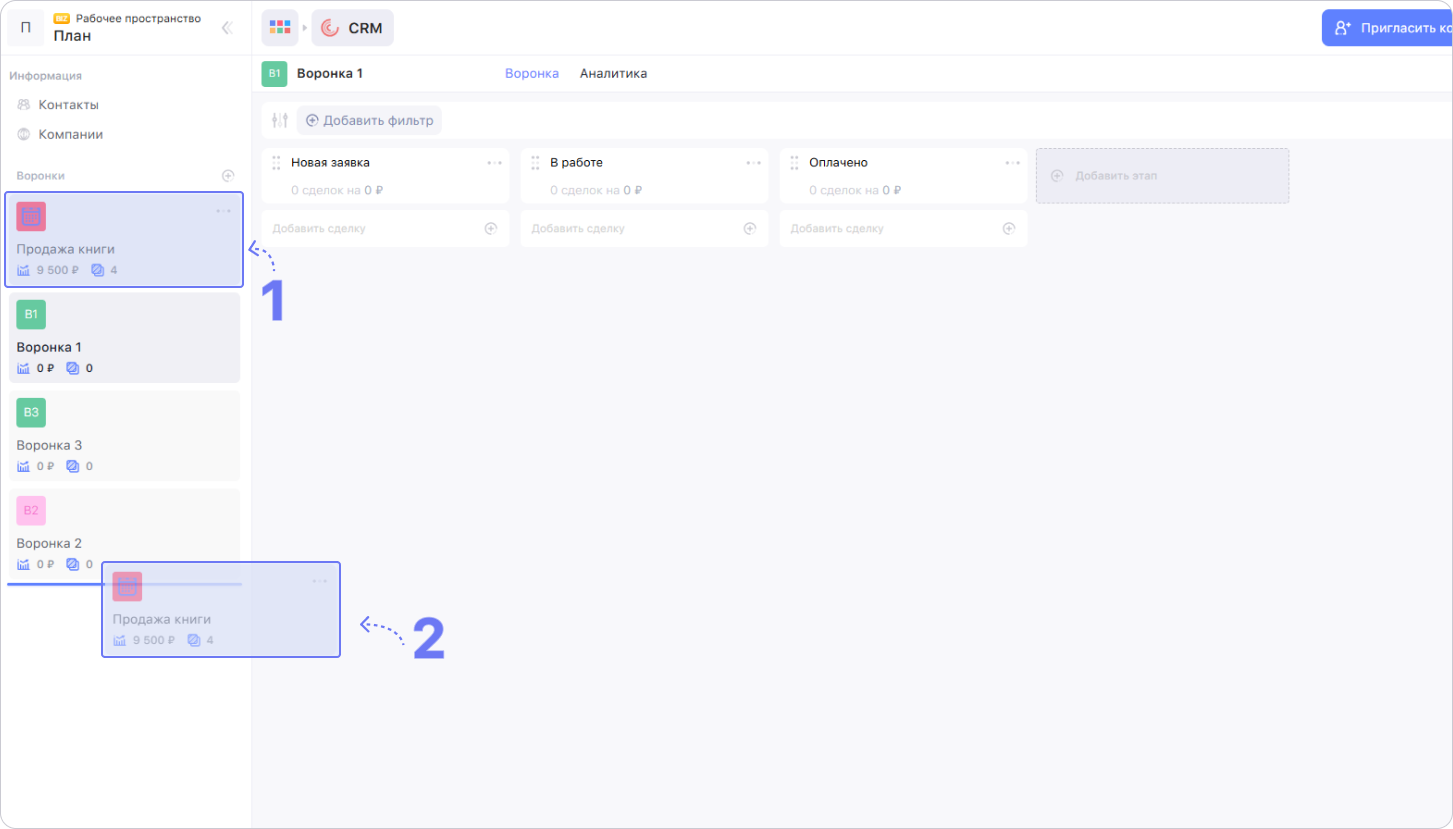
Во вкладке воронки отображаются все её этапы и сделки.
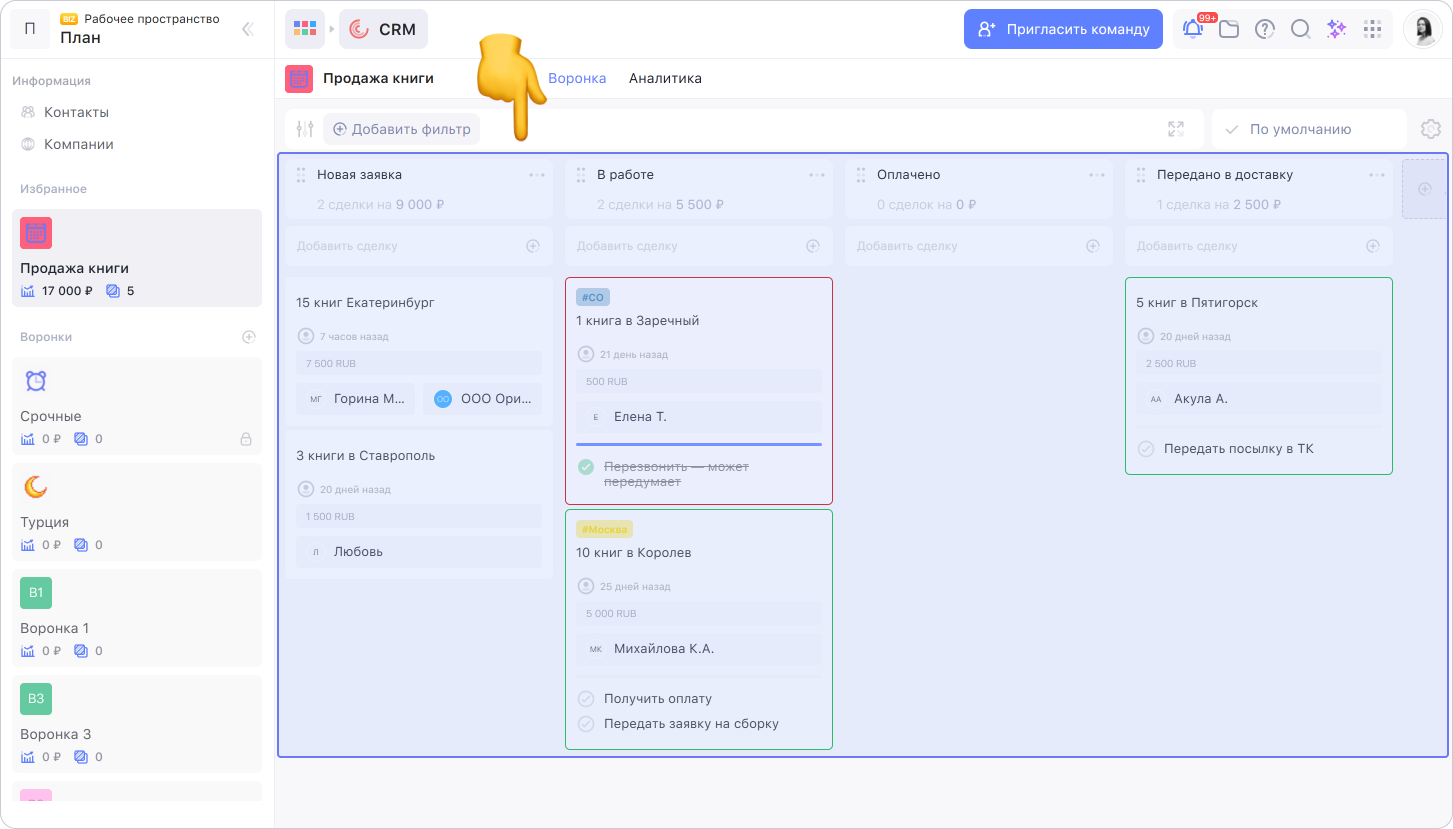
Чтобы посмотреть аналитику по воронке, нажмите на вкладку Аналитика сверху.
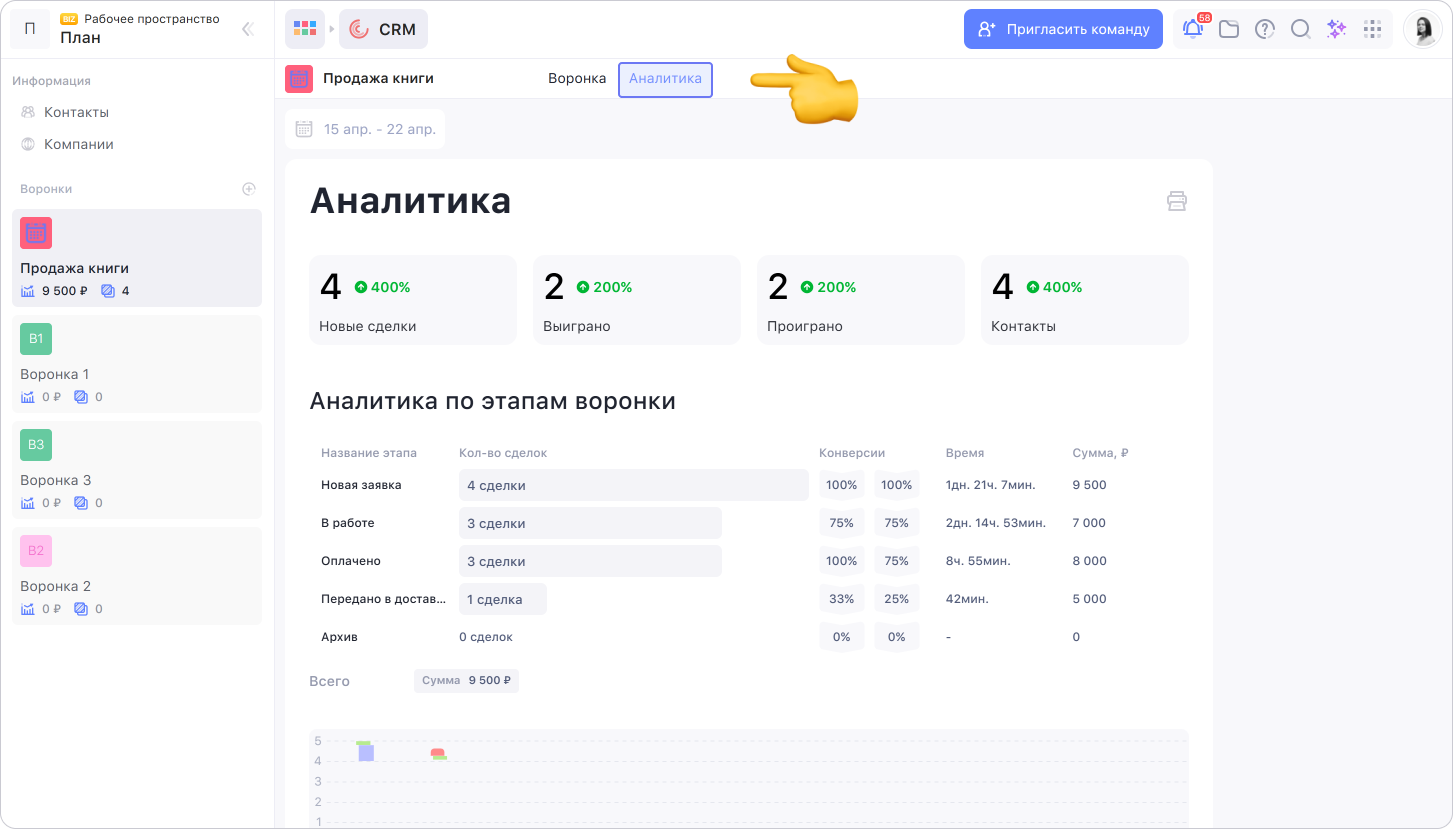
На панели инструментов можно настроить отображение воронки:
- 1. Добавить фильтр
- 2. Включить сортировку
- 3. Настроить отображение задач внутри сделок
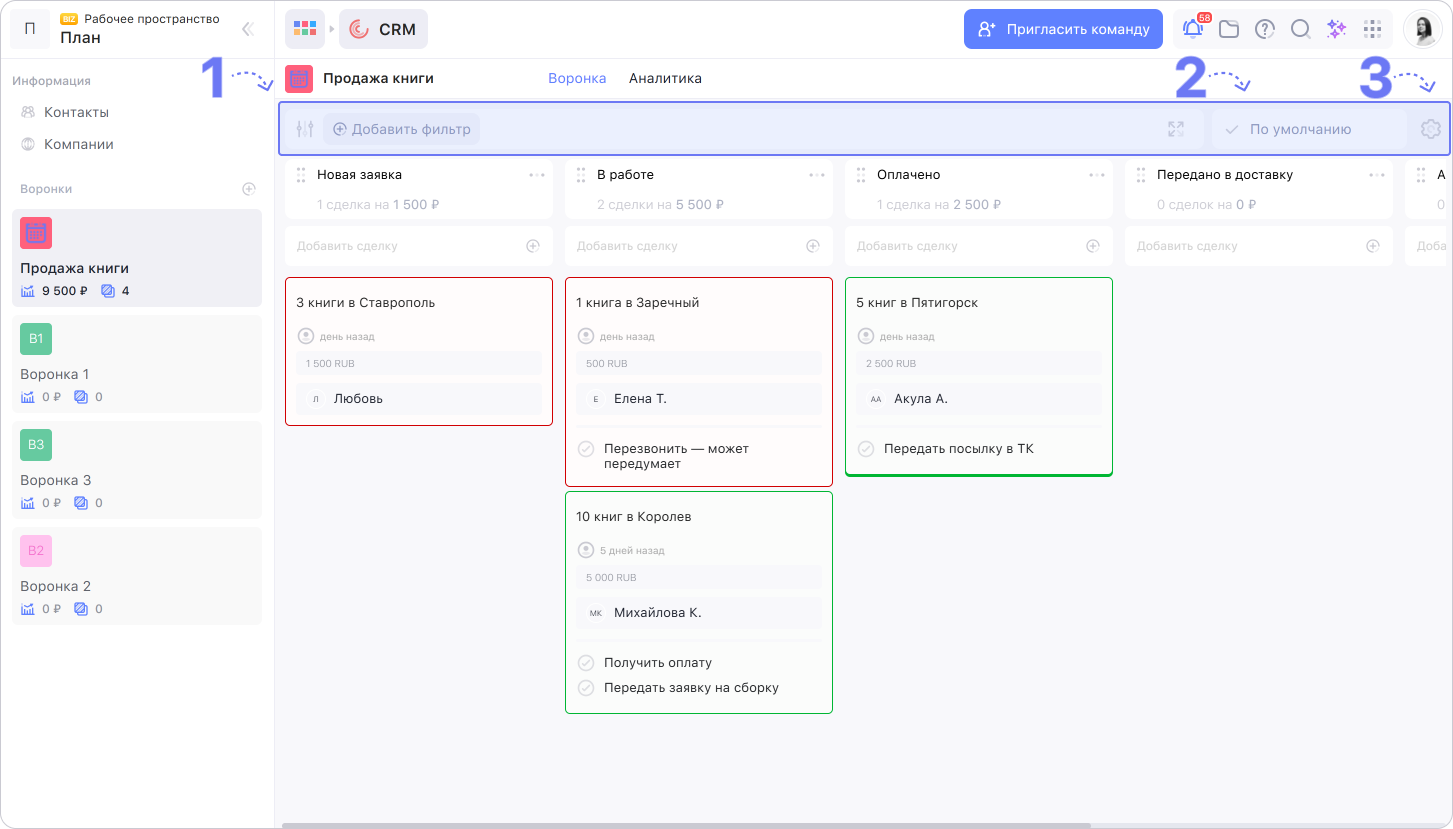
Как создать воронку
Чтобы создать новую воронку, нажмите на + на боковой панели.
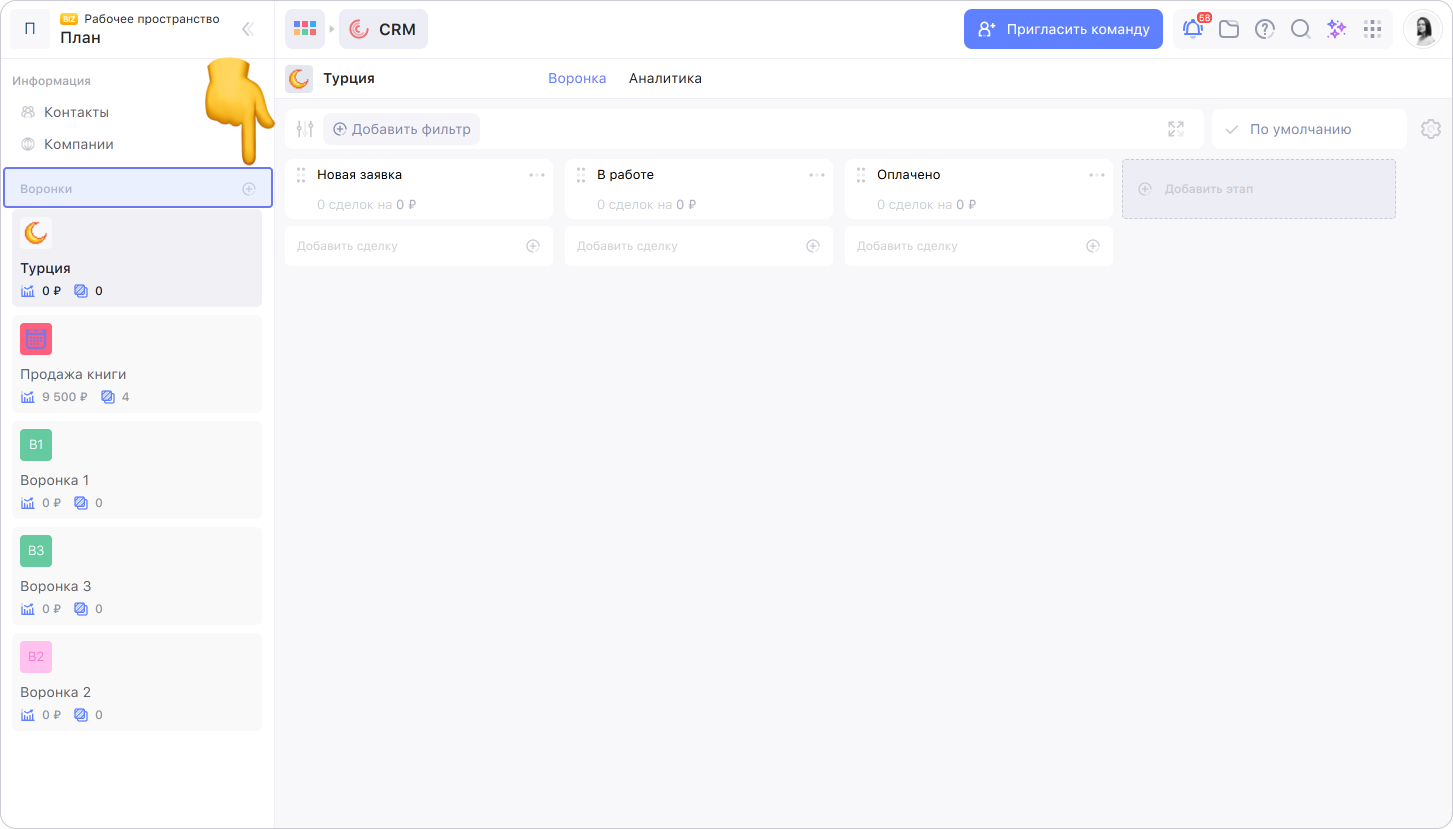
В открывшемся окне:
- 1. Выберите аватар для воронки
- 2. Введите название
- 3. Выберите валюту сделок
-
4.
Нажмите
Создать воронку
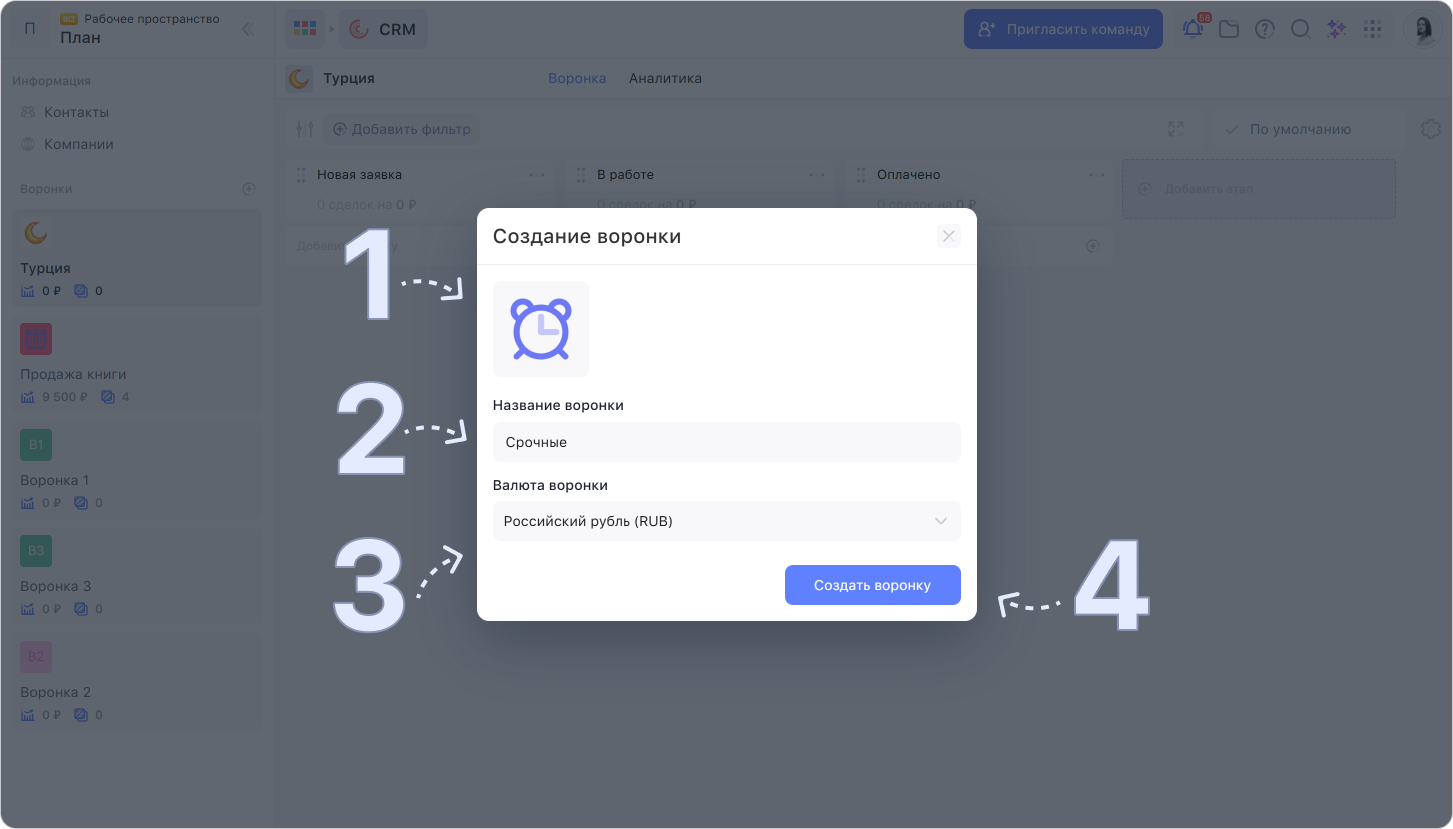
Количество воронок зависит от от тарифа. На тарифе Free доступны 3 воронки, в Lite – 10, в Pro и Business — неограниченное количество
Как добавить воронки в избранное
Чтобы получить быстрый доступ к нужным воронкам, добавьте их в избранное.
-
1.
Нажмите на
⋯справа от названия воронки -
2.
Выберите
В избранное
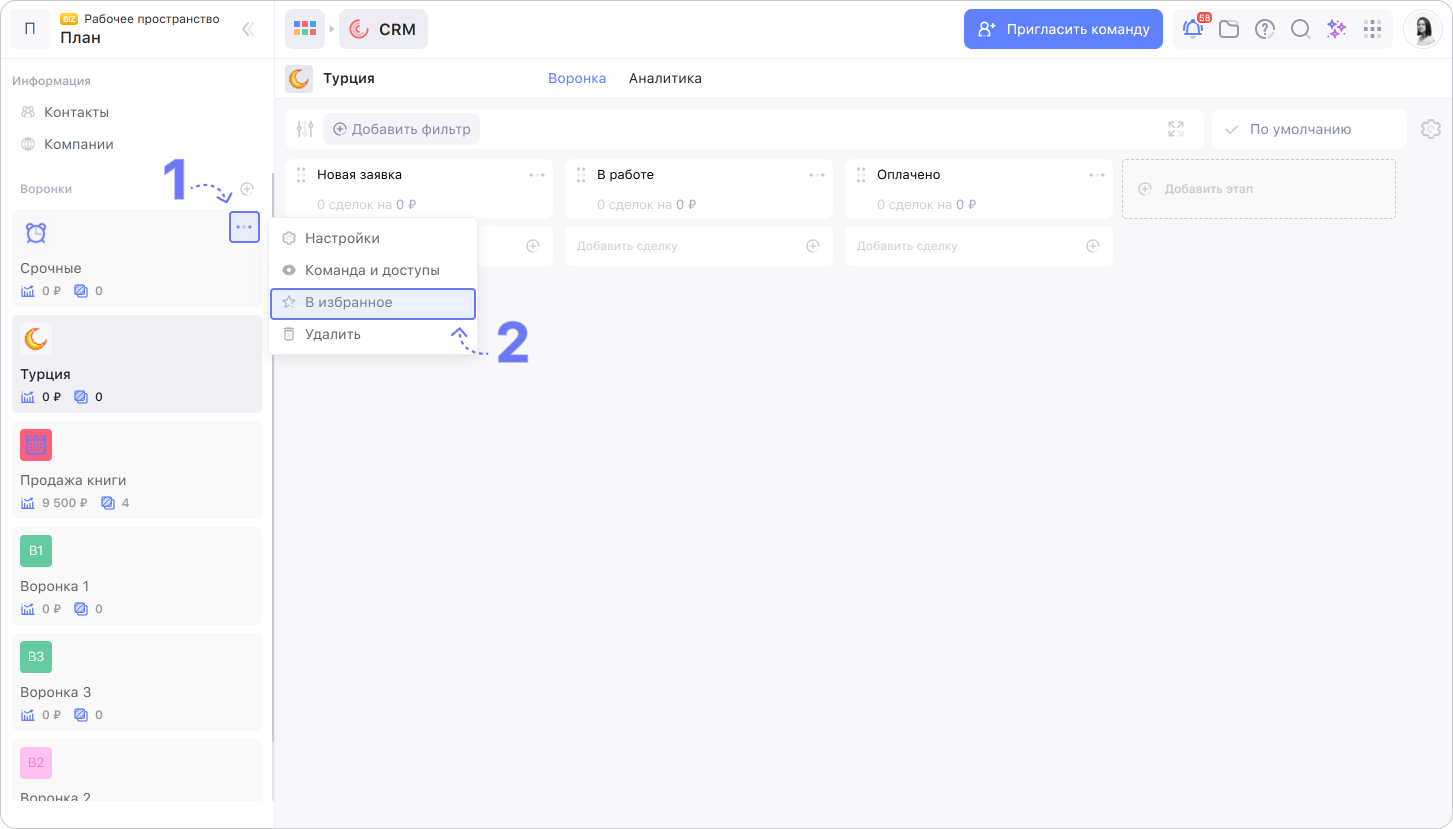
Избранные воронки находятся на боковой панели выше остальных воронок, сразу после Компаний.
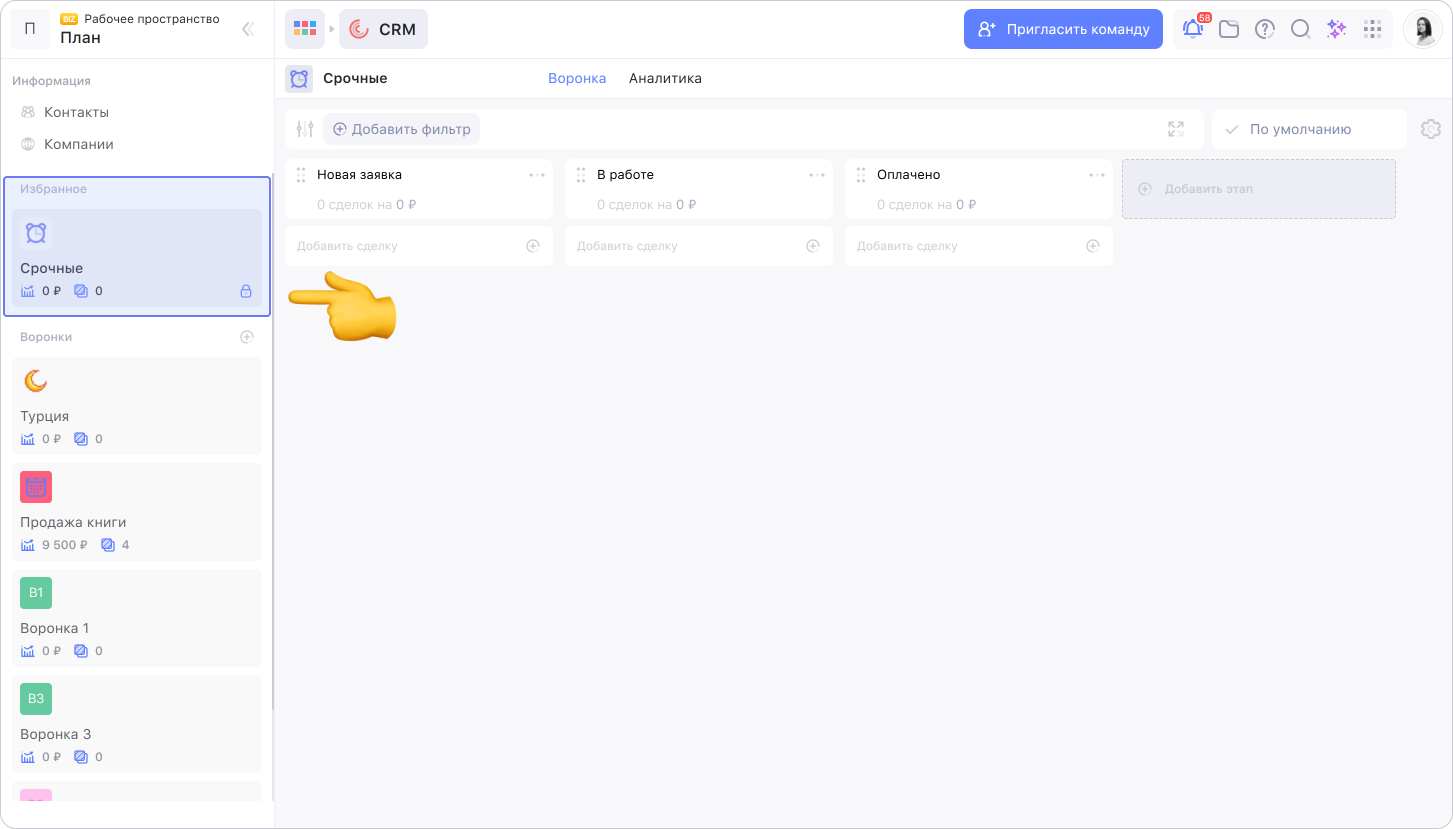
Чтобы удалить воронку из избранных:
-
1.
Нажмите на
⋯справа от её названия -
2.
Выберите
Убрать из избранного
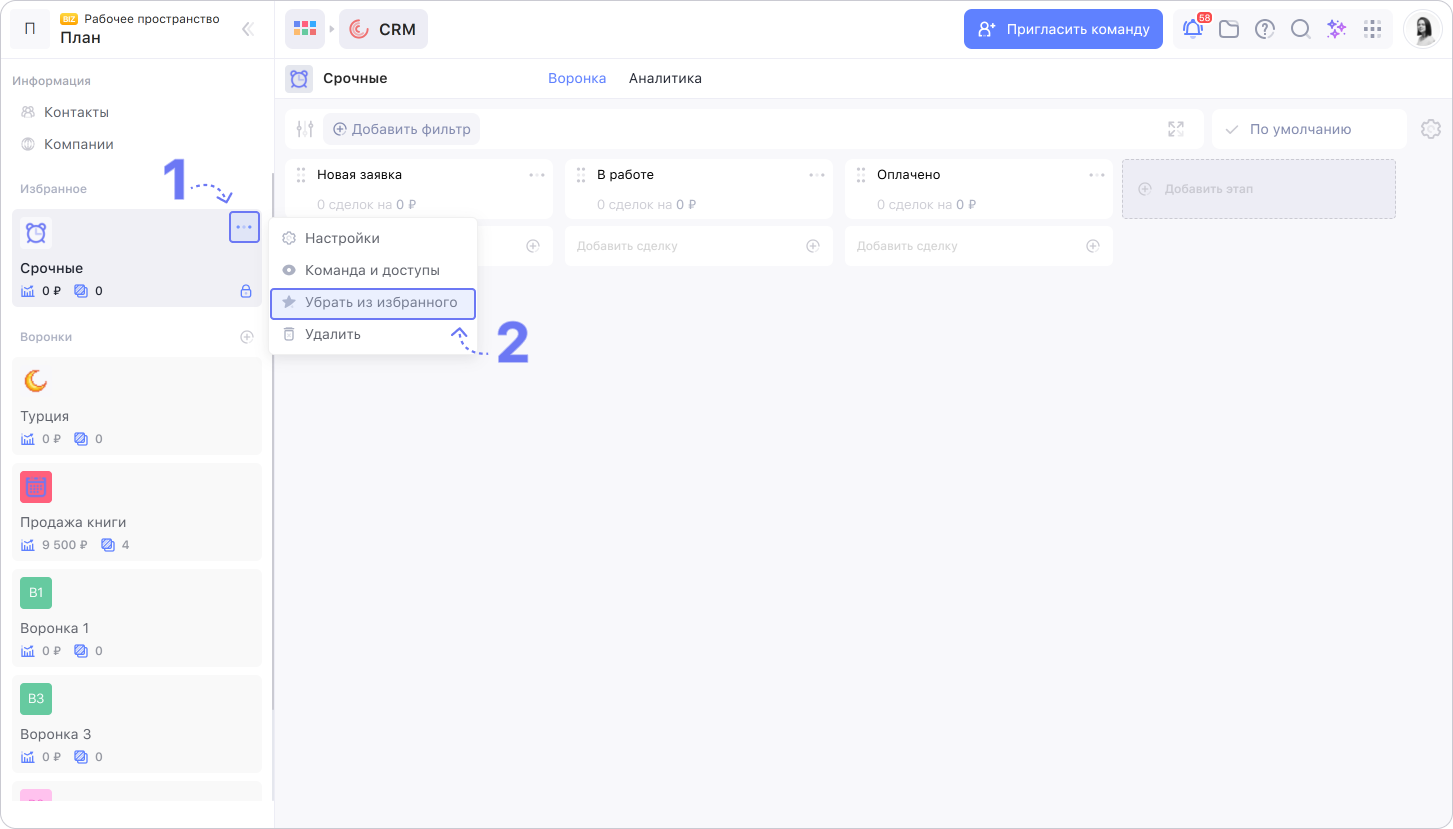
Как удалить воронку
Чтобы удалить воронку, (1) нажмите на ⋯ справа от её названия, (2) выберите Удалить. В открывшемся окне подтвердите удаление.
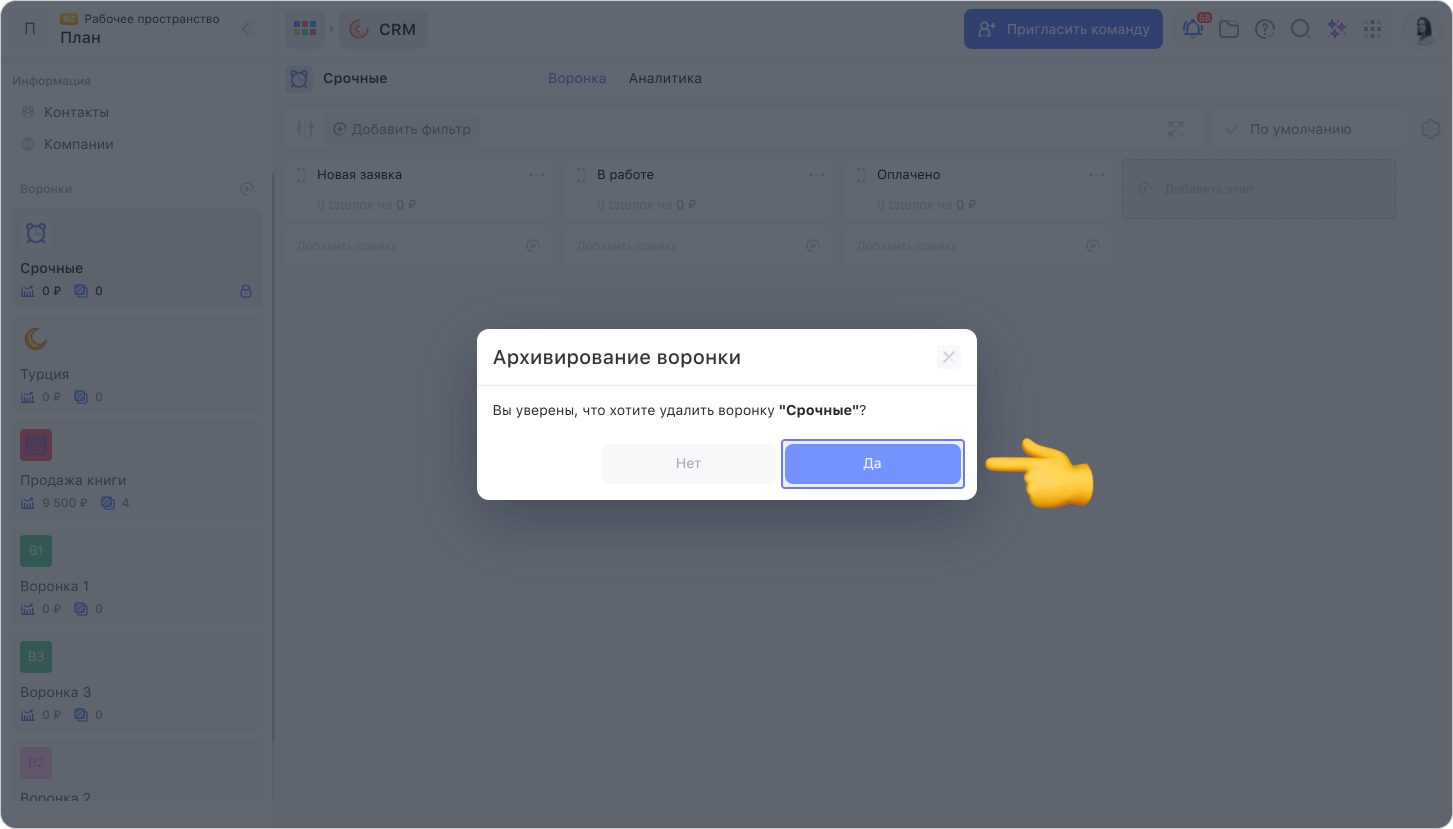
Удалённые воронки попадают в Корзину рабочего пространства. Если нужно восстановить воронку, воспользуйтесь инструкцией.
Как редактировать воронку
Чтобы редактировать воронку:
-
1.
Нажмите на
⋯справа от её названия -
2.
Перейдите в
Настройки
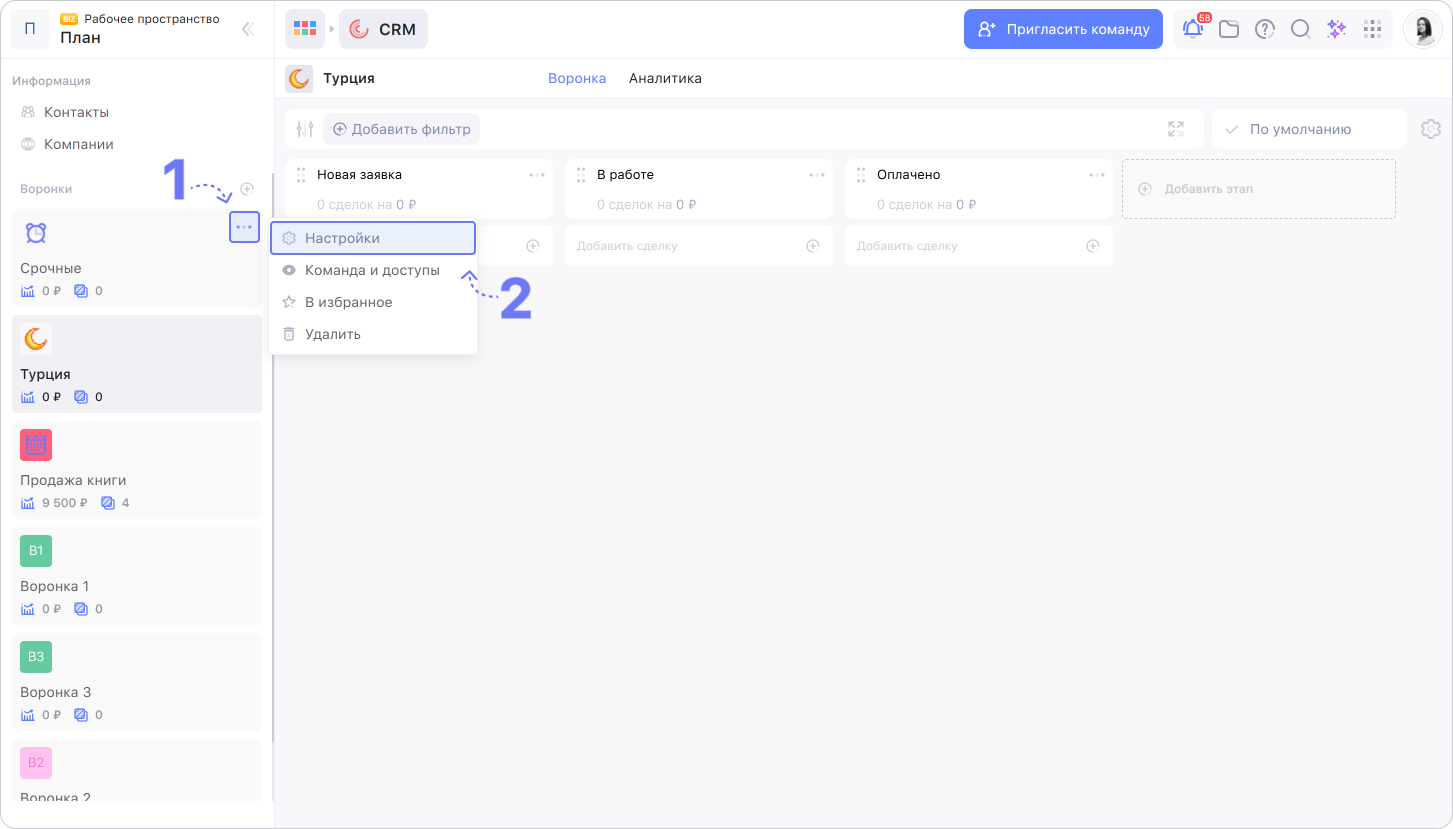
В открывшемся окне измените данные и нажмите Сохранить.
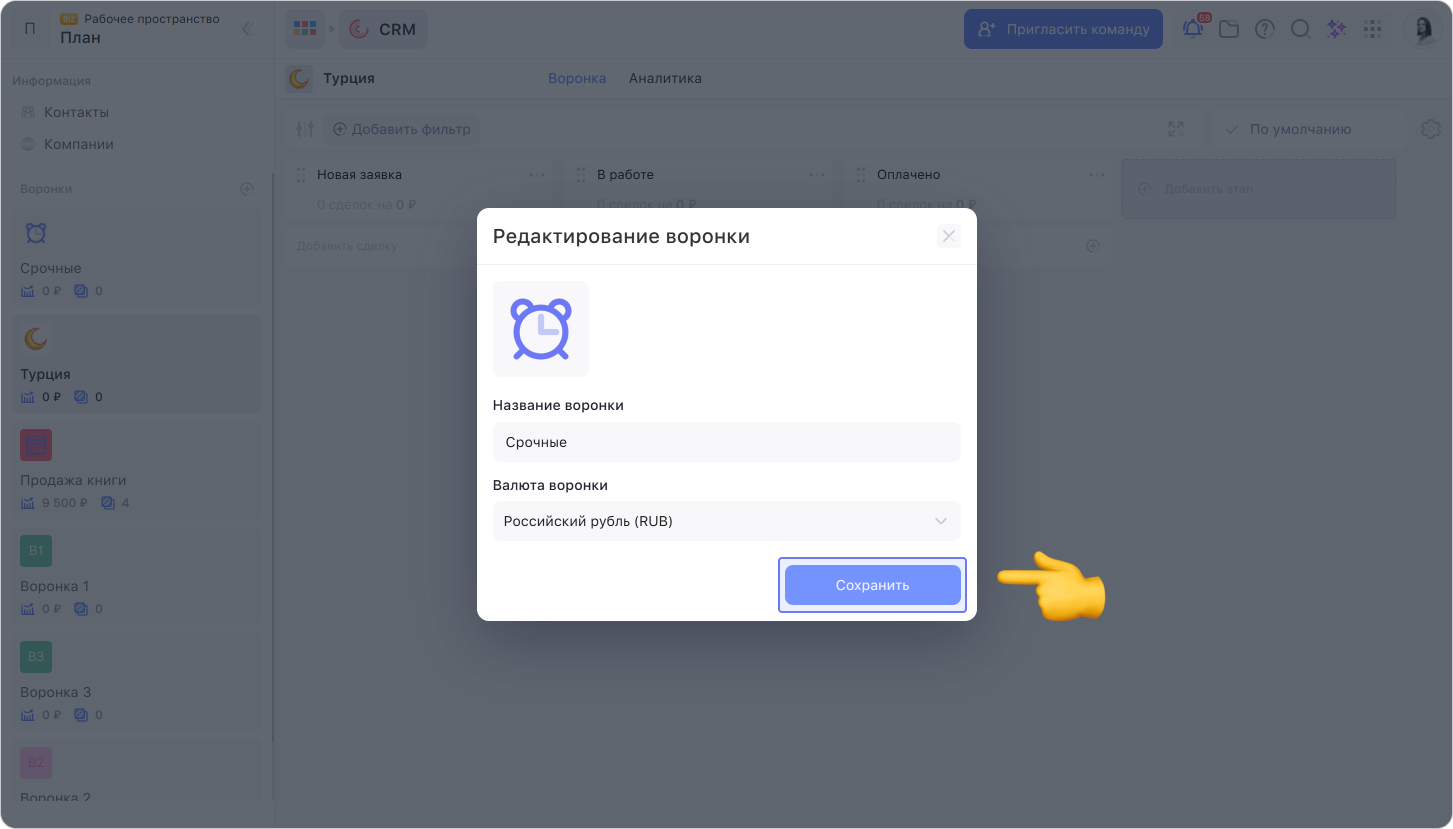
Как настроить доступ к воронке
По умолчанию все воронки публичны — то есть доступны всем участникам рабочего пространства. Участники могут редактировать воронку.
Чтобы изменить права доступа участников к публичной воронке, (1) на боковой панели нажмите на ⋯ справа от названия нужной воронки, затем (2) выберите Команда и доступы.
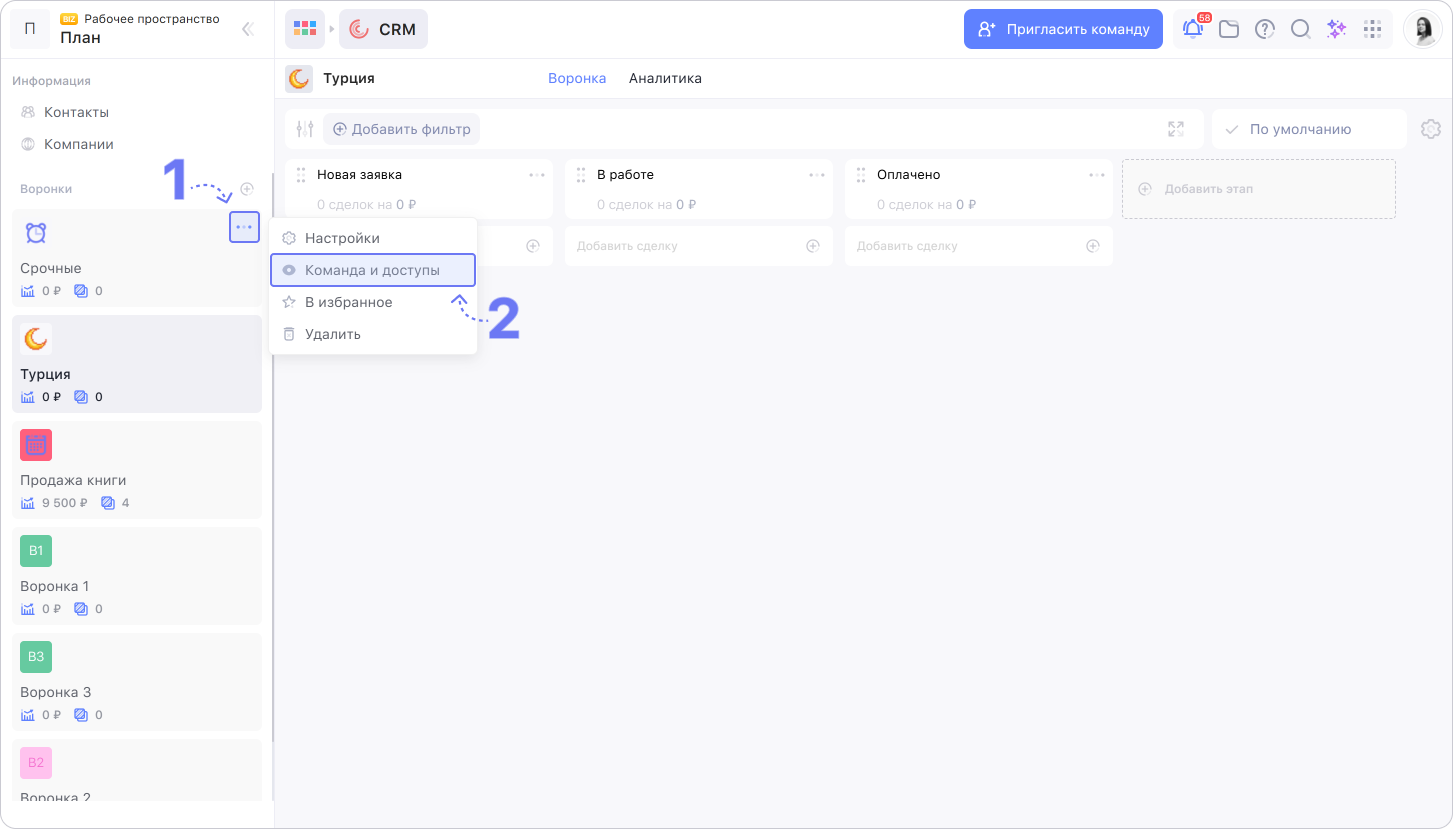
Справа от «Участники рабочего пространства» нажмите на кнопку Редактирование и выберите нужный уровень прав доступа. Такие права будут назначены всем участникам пространства, кроме создателя воронки.
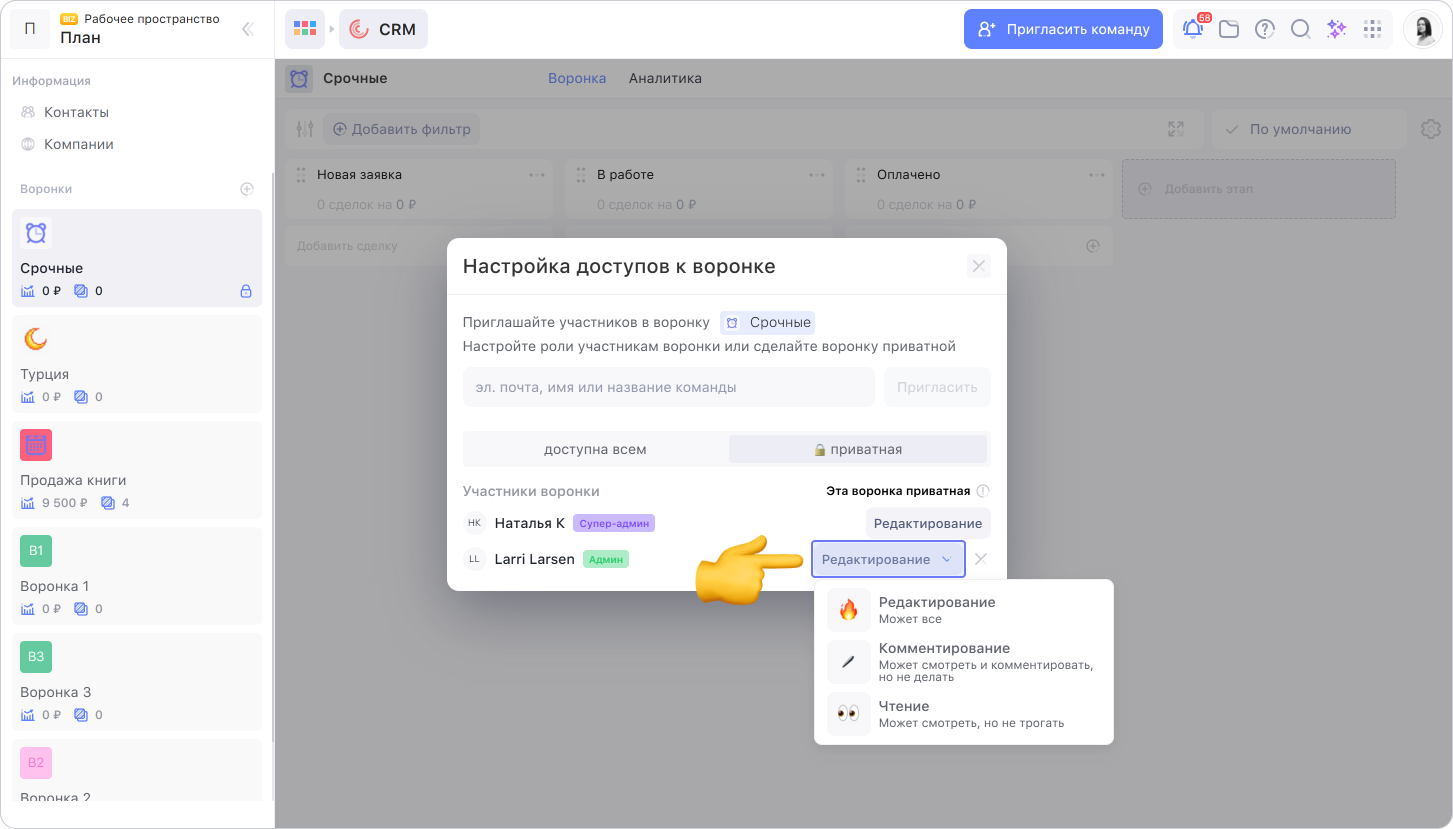
Если вы хотите сделать воронку видимой ограниченному числу пользователей, сначала сделайте её приватной.
Приватные воронки доступны только в тарифах Pro и Business
Как настроить приватность воронки
Чтобы изменить приватность воронки, (1) нажмите на ⋯ справа от названия нужной воронки, (2) выберите Команда и доступы. В открывшемся окне выберите Приватная.
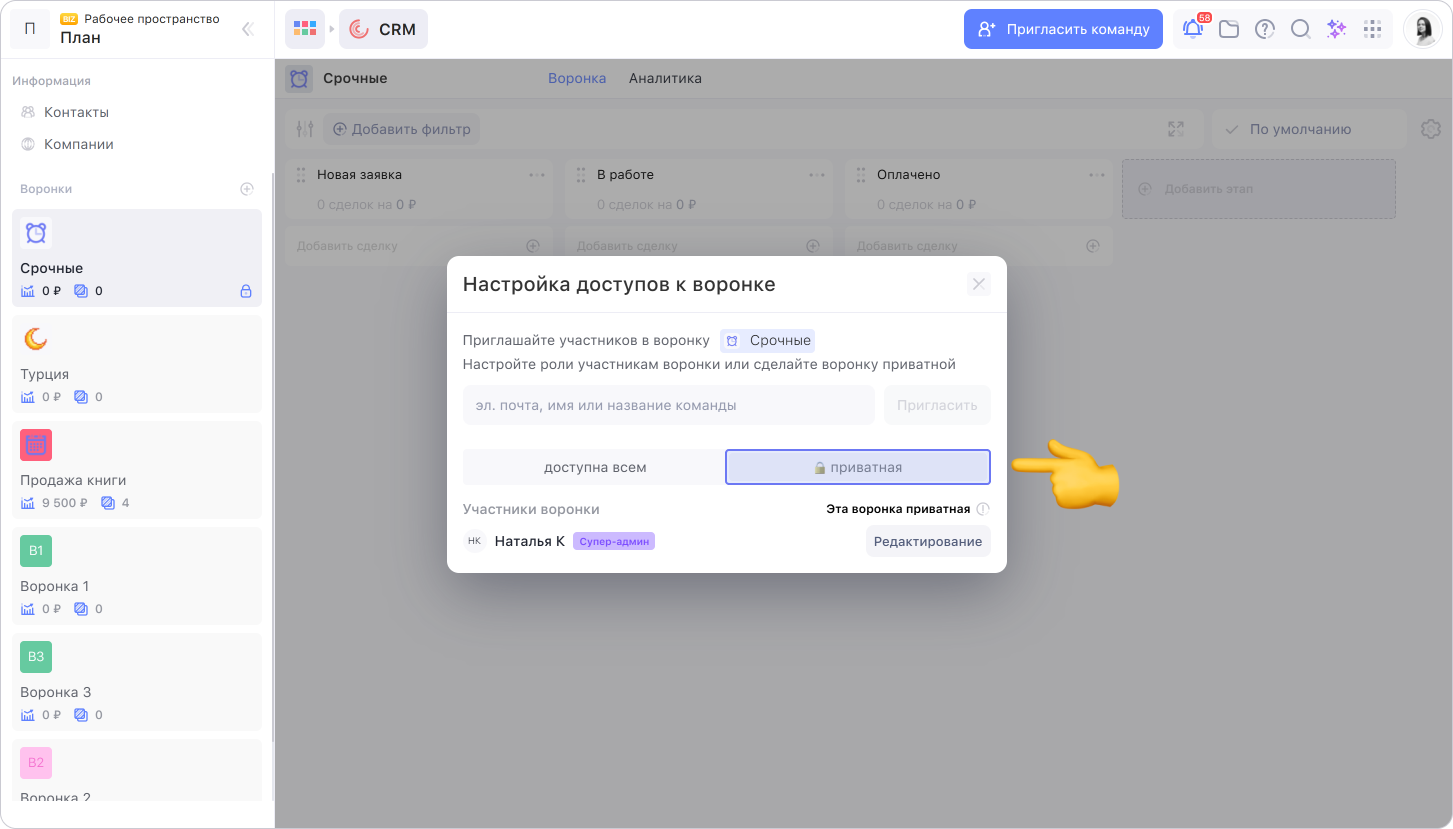
После этого воронка станет недоступна всем участникам рабочего пространства. Чтобы другие участники могли её видеть, их нужно добавить в воронку.
Как добавить пользователей в воронку
Чтобы добавить пользователей в воронку, (1) нажмите на ⋯ справа от названия нужной воронки, (2) выберите Команда и доступы.
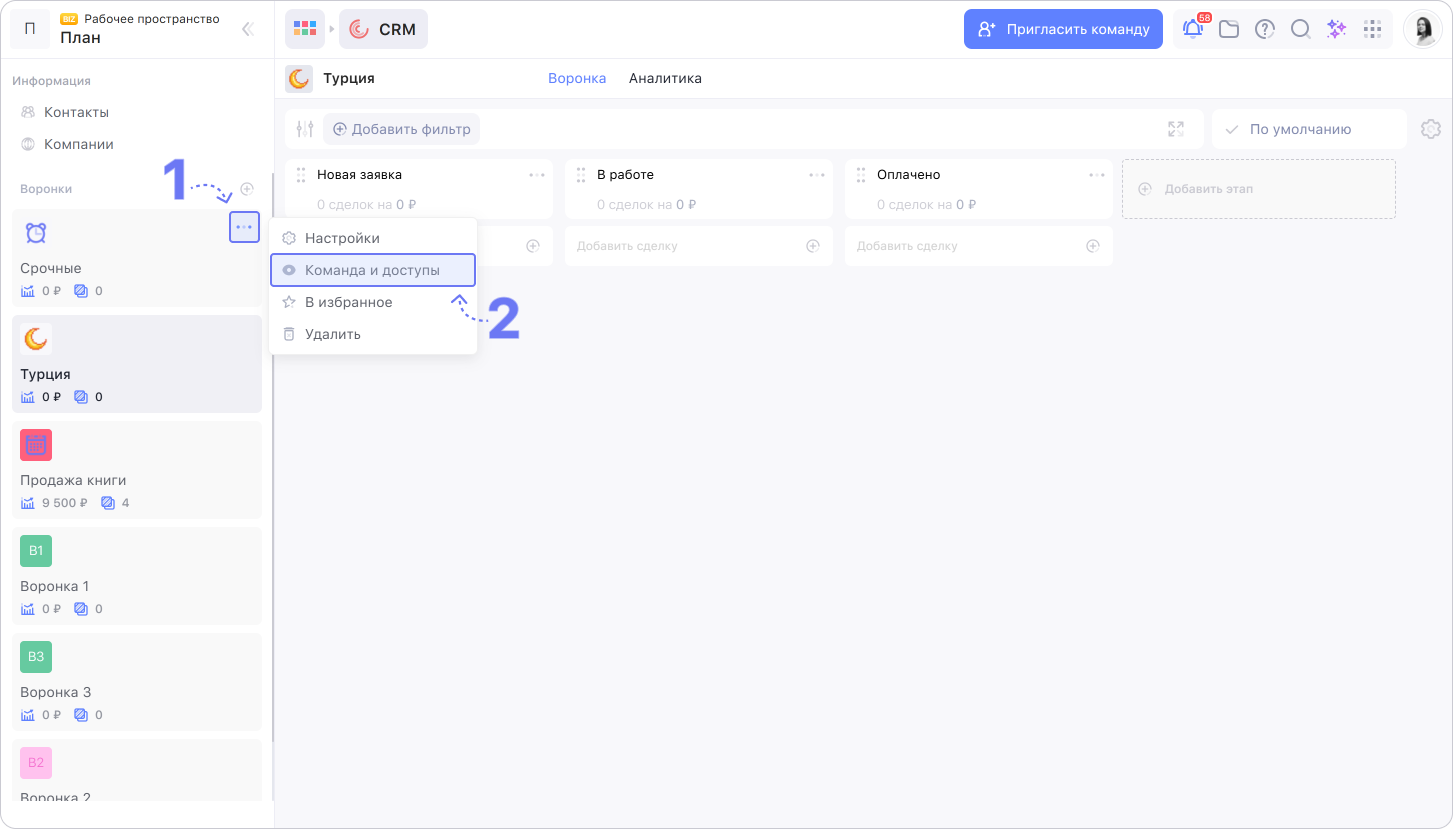
В открывшемся окне добавьте пользователей или команды из списка. Для этого выберите пользователя или команду и нажмите на кнопку Пригласить.
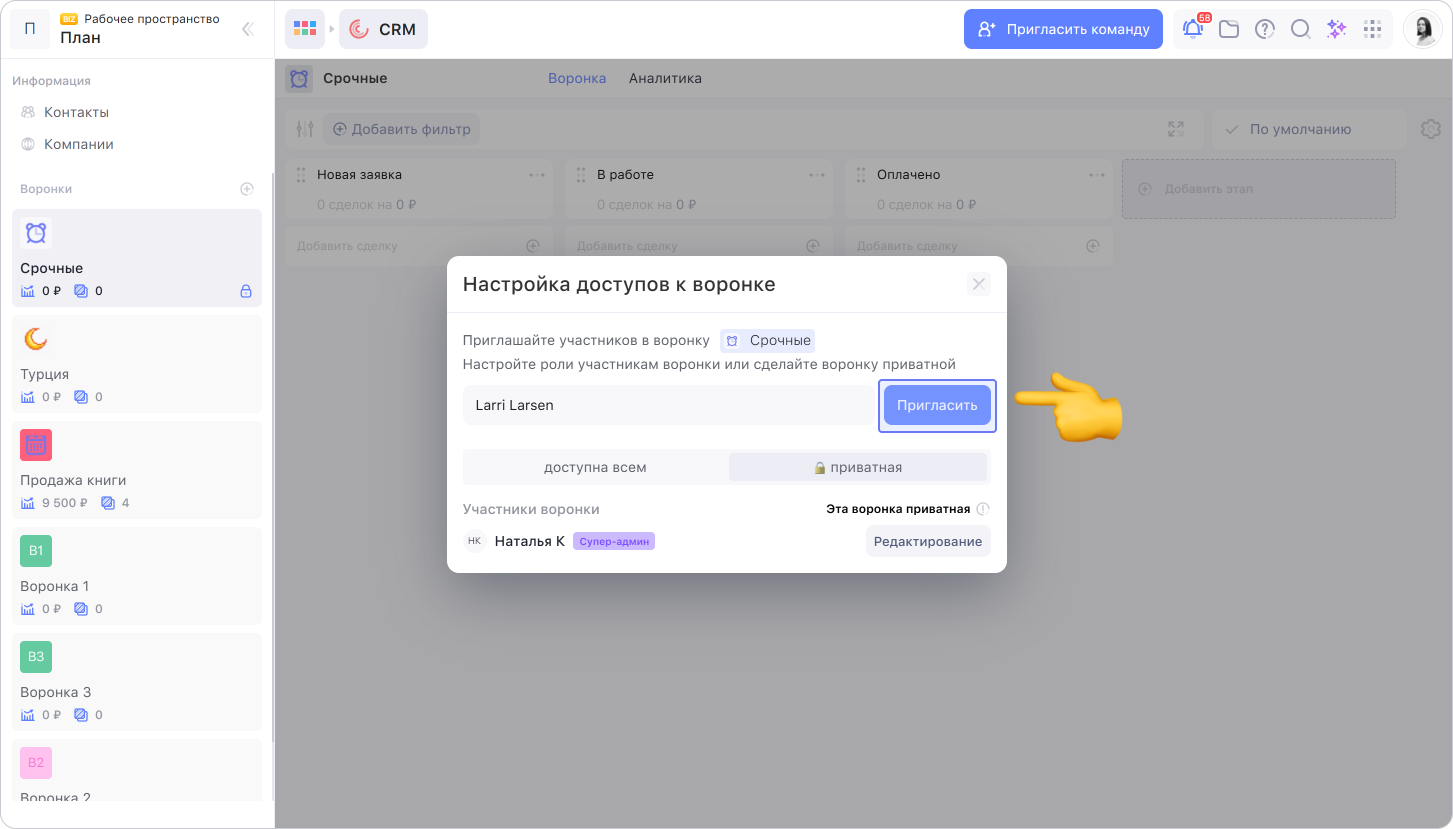
Добавленный пользователь или команда появятся в списке участников воронки. Теперь можно отредактировать их уровень доступа к воронке.
По умолчанию при добавлении пользователя или команды им выдаются права на редактирование. Чтобы изменить уровень доступа, нажмите на кнопку Редактирование и выберите нужный уровень прав из списка: редактирование, комментирование или только чтение.
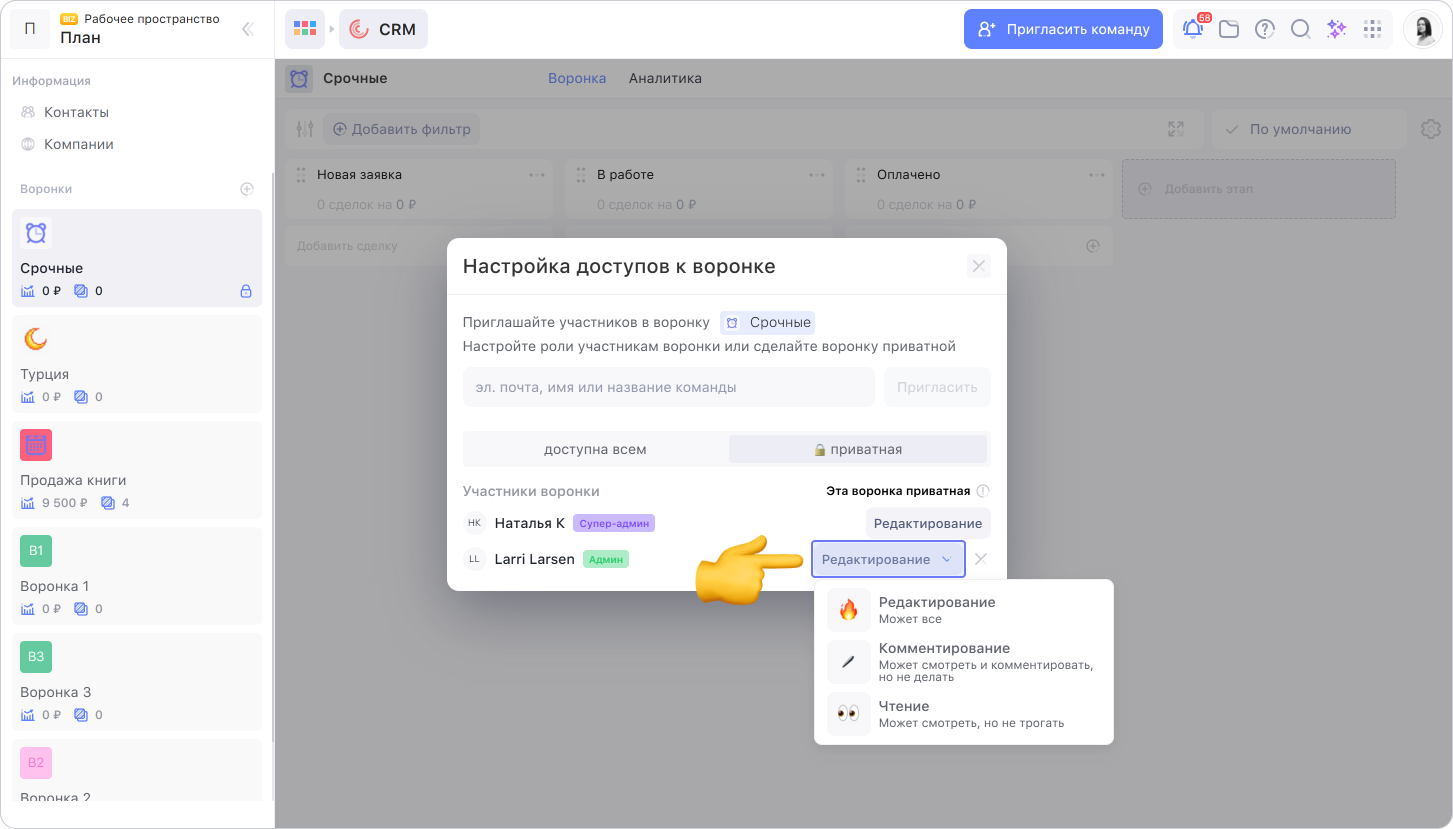
Чтобы исключить пользователя из воронки, нажмите на крестик справа от его уровня доступа.
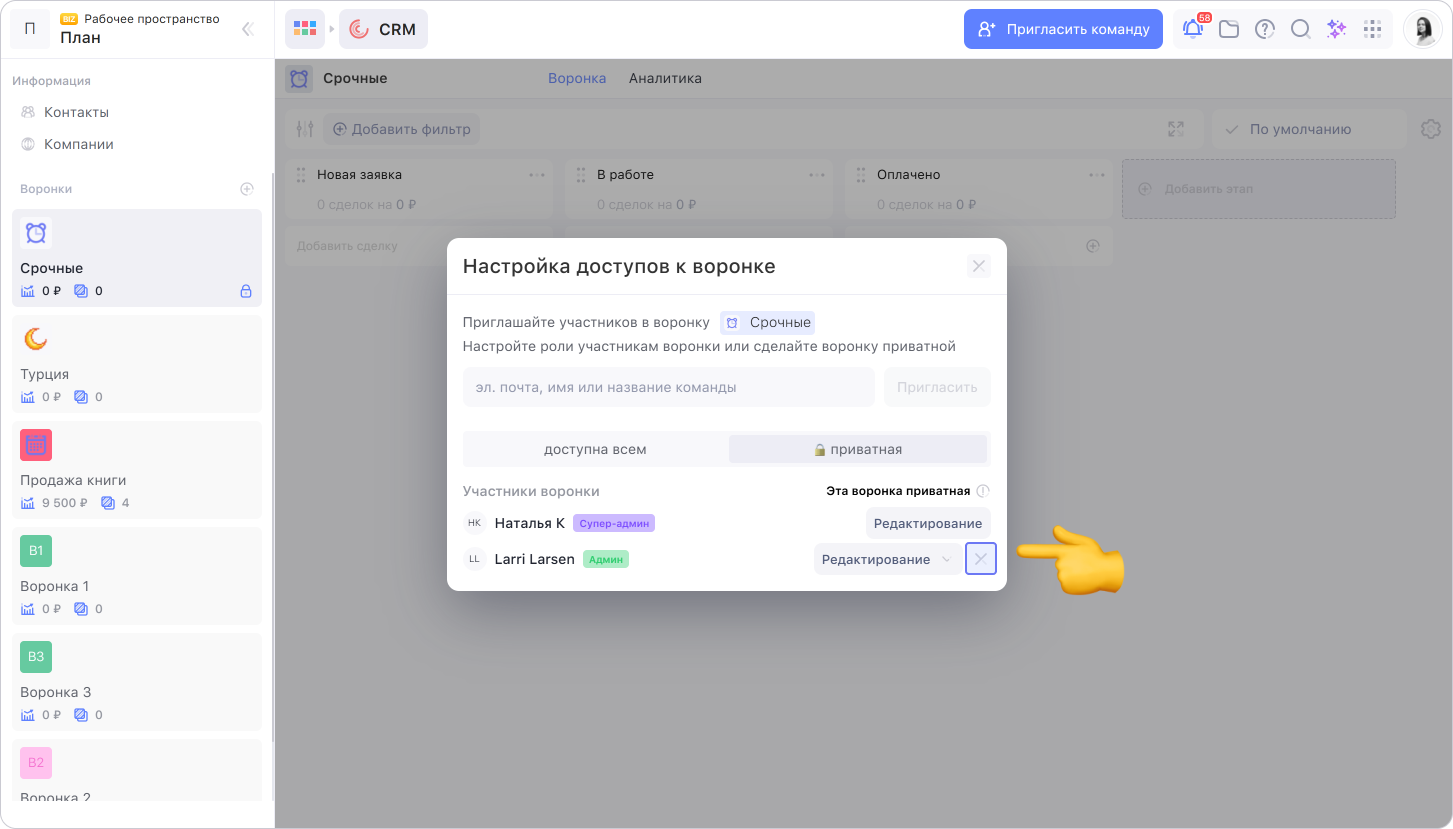
Читайте далее:
Возможно, какую-то информацию мы ещё не добавили. Но нас можно спросить здесь:

